foxit reader中文去广告版 v10.1.4.37651
foxit reader又称为福昕阅读器,是一款十分强大的PDF阅读软件,能够支持100%试图查看pdf文档,可以放大或者缩小,同时如果扫描出来的文档方向不对,也可以旋转,并且软件界面非常直观简洁,体积小巧玲珑,启动非常快速,告别漫长的启动过程,让你快速打开pdf,没有多余的累赘,为用户提供了非常全面的pdf阅读功能。同时软件还支持转换功能,可以把其他格式的文章换成为PDF格式,方便快捷,目前能够快速打开、浏览、审阅、注释、签署及打印任何PDF文件,并且支持填写标准PDF表单和XFA表单,有效提高现有表单利用率、简化工作流程,大大提高工作效率。
此外,foxit reader阅读器还有一个更重要的功能就是能够保护自己的文档不被别人看到,用户只需要在微软Word 、Excel和PowerPoint中集成密文功能插件,可直接在这些程序中创建含有密文的PDF文档,保护你的PDF文件不被其他人盗用。当然你还可以使用这款软件浏览文档,并且有多种浏览方式,如多标签浏览、单文档以及多文档等,让用户阅读更加的方便。ps:本次小编带来的是foxit reader中文去广告版,此版本已经去除广告,并且实现了绿色精简,没有乱七八糟的功能,能够为用户提供纯净的阅读体验,有需要的赶快下载吧。

此版特性
- 解包的免安装版,不便携,绿化处理,不带广告
- 去广告并禁止后台下载广告数据(标签页右侧广告)
- 去首次启动注册询问弹窗(福昕阅读器为免费软件)
- 去除开始启动页面右侧福昕高级PDF编辑器软件介绍
- 移除主界面的账户登陆功能及福昕账户管理组件相关
- 移除互联PDF和云阅读功能及插件(云功能官方已下线)
- 删除简体中文外的多国语言,绿化处理完毕启动为简体中文
- 删除插件:update, Box, GoogleDrive, Dropbox, OneDrive
- 删除福昕安全防护服务、检测更新程序、错误报告程序 等必要文件
- 可选:设置默认PDF阅读器+预览缩略图、注册浏览器打开PDF支持
foxit reader阅读器使用教程
1、双击foxit reader运行,接着我们打开要编辑的PDF文件(打开不会的小伙伴可参考上述内容)。然后点击菜单栏的“主页”选项,在它的工具栏中找到“打字机”选项。如下图所示:
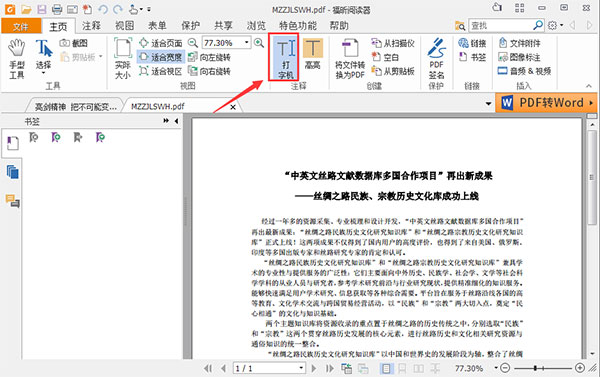
2、鼠标移动到要编辑的文本处就会出现一个类似文本框的框框,我们在这个框框里输入要编辑的文字就可以了。
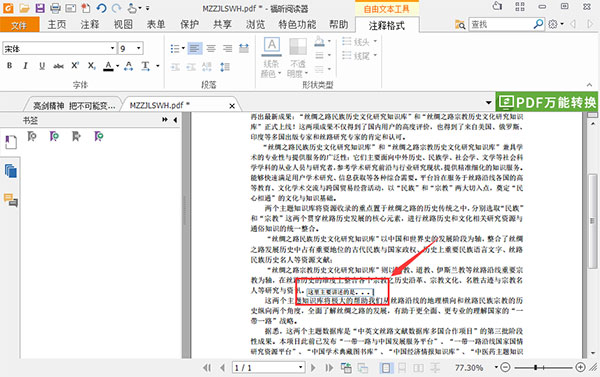
3、输入好文字信息后,我们发现文字大小和原文件不一样,那怎么办呢?这时我们可以双击这个文本框,然后在工具栏处可以看到如下图所示,在这里可以对文字内容进行字体、段落、形状类型等设置。大家可根据自己的需求来选择合适的格式设置吧。
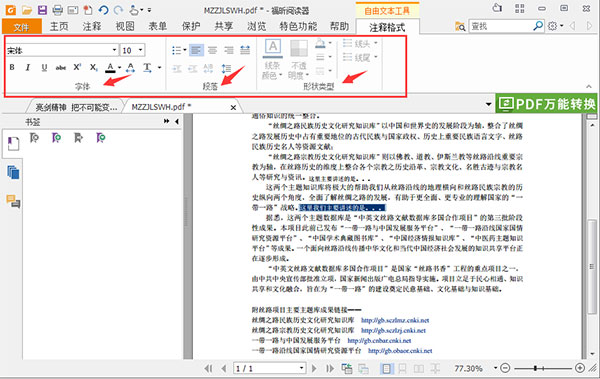
软件功能
1、填写表单
支持填写标准PDF表单和XFA表单,有效提高现有表单利用率、简化工作流程。
2、自动完成功能
填写表单时,系统基于之前输入的信息可显示用户可能需要输入的完整内容,大大提高工作效率。
3、表单设计自动化
表单域识别功能和表单设计小助手可高效完成交互式表单填写。
4、表单设计
通过按钮工具、单选框、复选框、列表框、组合框、文本域和签名域,用户可创建或转换静态PDF文件为具有专业外观的表单。
5、导入/导出数据
支持行业标准化式导入/导出以及发送表单数据。
6、创建PDF表单动作
通过JavaScript与Windows ODBC的连接,开发人员可以创建文档级JavaScript来连接到数据库进行插入、更新和删除数据等操作。
7、二维条形码显示
支持在Ultraforms®表单中显示包含表单数据的二维条形码。
8、PDF快速签名
用户可以用自己的笔迹签署文档。创建、管理、放置和应用多个签名并给签名添加密码保护,毫不费力实现PDF文档签署。
9、密文保护
允许将可见的敏感文字内容和图片从PDF文档中永久删除。
在微软Word 、Excel和PowerPoint中集成密文功能插件,用户可直接在这些程序中创建含有密文的PDF文档。
10、微软AD RMS(活动目录权限管理服务)集成
扩展了AD RMS的控制功能,且允许文档作者和管理员对每个PDF文档进行权限管理。支持加密和解密。
11、签署XFA表单
支持在Adobe® LiveCycle®所创建的XFA表单上签署和验证数字签名。
12、添加/验证数字签名
支持在PDF文档中添加数字签名和时间戳签名;PDF文档接收者可以通过验证数字签名的状态来确定文档在应用签名后是否被他人修改。
13、文档加密
使用密码或证书加密和控制对PDF文档的操作权限以保护文档中的敏感信息。
14、整理文档
发布文档前删除文档中的隐藏敏感信息,如元数据、注释数据、上一次文档保存的隐藏数据、隐藏层、重叠的对象等。
注意事项
1、福昕阅读器是免费的吗?
福昕阅读器是一款完全免费的应用软件,只有部分高级插件需要付费。实际上也可以免费使用这些高级功能,只是在保存文档时,被修改页面右上角会自动添加试用标识。如果不希望这些试用标识出现在文档中,需要购买相应的高级插件。
2、购买了旧版的福昕阅读器,但福昕公司发布了一个新的版本,是否需要重新购买产品序列号?
购买旧版福昕阅读器的用户可以继续使用旧版本也可升级至新版本。如果需要进行新版本的升级,请确认福昕阅读器是否是在过去一年内购买的。如果购买时间不超过一年,则可免费升级该程序,否则,必须购买升级许可。
3、如何将福昕阅读器设默认的PDF阅读器?
第一种:第一次打开福昕阅读器时,将弹出对话框询问“是否想把福昕阅读器设默认阅读器”,请选择“是”。
第二种:打开福昕阅读器,选择“帮助”菜单,点击“设默认的PDF阅读器”选项。
第三种:请打开“电脑” -> “工具” -> “文件夹选项” -> “文件类型” -> 查找“PDF” -> “修改”并选择福昕阅读器。
4、如何设置福昕阅读器才可保存最近的浏览记录?
打开福昕阅读器,选择“编辑”菜单下的“选项”,点击“常规”一栏,选择“历史记录里保存的最大文档数量”,同时选择“最近使用列表中的最大文档数量”。之后,即可通过点击“文件”菜单查看历史文档记录。
